Alle Anweisungen basieren auf Android 6.0.1. Aufgrund der verschiedenen Versionen dieses Betriebssystems können sich einige Funktionen oder Oberflächenelemente in Ihrem Gadget unterscheiden. Aber die allgemeinen Prinzipien für die meisten Android-Geräte sind ungefähr gleich.
Bitte nicht stören
In diesem Modus können Sie schnell zwischen verschiedenen Benachrichtigungsempfangsprofilen wechseln. Der erste heißt “Complete Silence”, das ist ein komplett stilles Profil. Der zweite – “Nur ein Wecker” – wie der Name schon sagt – passiert nur den Wecker. Und innerhalb des dritten Profils – “Nur wichtig” – hören Sie sowohl Alarmtöne als auch Benachrichtigungen, aber nur von ausgewählten Kontakten und Programmen.
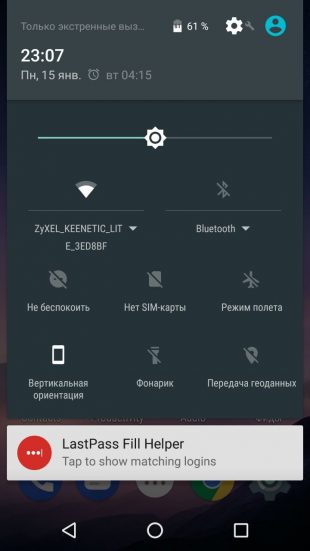
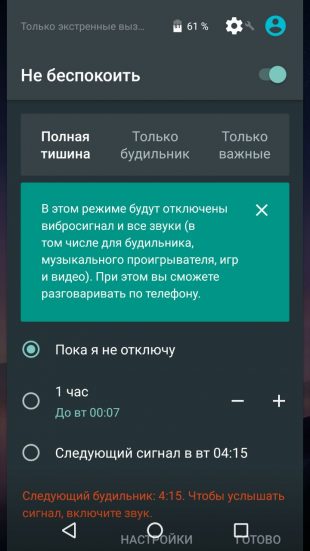
Wechseln Sie zwischen den Soundprofilen mithilfe spezieller Schaltflächen im Benachrichtigungsfeld. Abhängig von der Android-Version enthält das Panel entweder alle drei Schaltflächen mit Profilnamen oder einen von ihnen, und die anderen erscheinen nach dem Klicken auf den ersten.
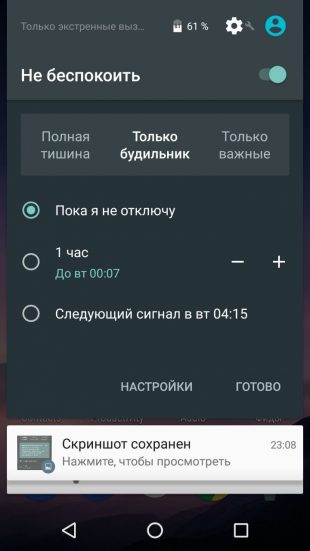
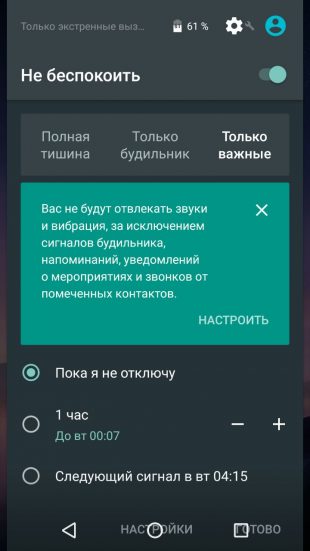
In der Nähe der Profilschaltflächen sollte ein Link angezeigt werden, über den Sie schnell zu den Einstellungen navigieren können. Wenn Sie darauf klicken, können Sie Kontakte und andere Parameter für den Modus “Nur wichtig” auswählen. Außerdem können Sie in den Einstellungen Regeln festlegen (Start- und Endzeit, Wochentage usw.), nach denen das System automatisch Profile umschaltet.
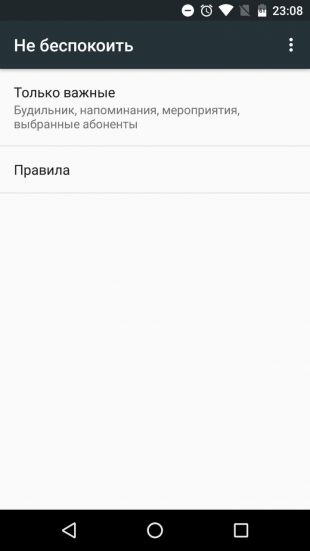
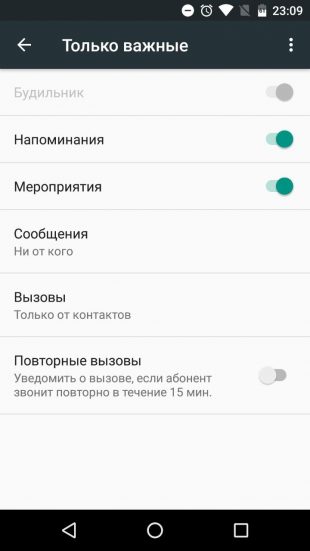
Mit dem Modus “Nicht stören” können Sie Ihr Smartphone sofort an die aktuellen Gegebenheiten anpassen. Zum Beispiel haben Sie ein wichtiges Meeting gestartet – Sie senken die Benachrichtigungsleiste, schalten den “Full Silence” -Modus ein und nehmen ruhig am Prozess teil. Und mit den Regeln, die Sie eingerichtet haben, schaltet das Gerät selbst Benachrichtigungen während der Geschäftszeiten aus, und in den freien Stunden, im Gegenteil, wird Benachrichtigungen enthalten.
“Benachrichtigungen bei gesperrten Bildschirm” -Funktion
Mit dieser Funktion können Sie konfigurieren, wie Benachrichtigungen auf dem Sperrbildschirm angezeigt werden. Normalerweise befindet es sich in den Systemeinstellungen, die den Benachrichtigungen zugeordnet sind.
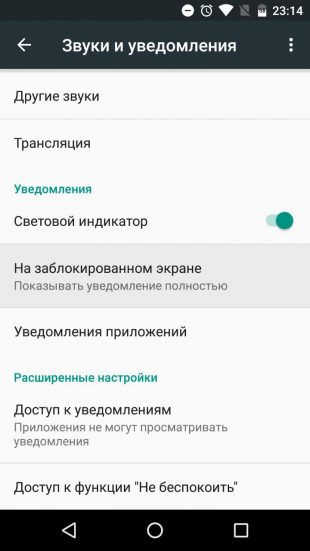
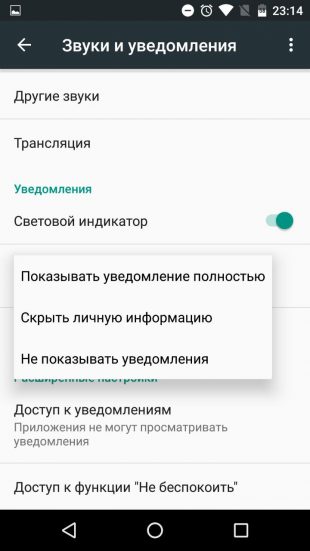
Das System bietet die Wahl zwischen drei Modi: “Vollständige Benachrichtigungen anzeigen”, “Benachrichtigungen nicht anzeigen” und “Persönliche Informationen ausblenden”. Die Namen der ersten beiden Optionen sprechen für sich. Letzteres bedeutet, dass der Inhalt der empfangenen Nachrichten nicht auf dem gesperrten Bildschirm angezeigt wird. Außenseiter werden nur eine Inschrift wie “new notice” sehen und das war’s.
Deaktivieren Sie Benachrichtigungen auf dem Sperrbildschirm oder verbergen Sie ihre persönlichen Daten, wenn Sie befürchten, dass jemand anders Ihre Korrespondenz lesen kann.
Benutzerdefinierte Benachrichtigungseinstellungen
Die obigen Einstellungen sind global, dh sie betreffen Benachrichtigungen von allen installierten Programmen.
Sie können jedoch auch die Benachrichtigungen jedes Programms einzeln verwalten. Öffnen Sie dazu die Systemeinstellungen und gehen Sie zum Abschnitt Benachrichtigungen. Es sollte ein “Application notifications” -Element oder mit einem ähnlichen Namen sein. Wenn Sie darauf klicken, sehen Sie eine Liste aller installierten Programme. Wenn Sie eine davon auswählen, können Sie ihre Benachrichtigungen konfigurieren.
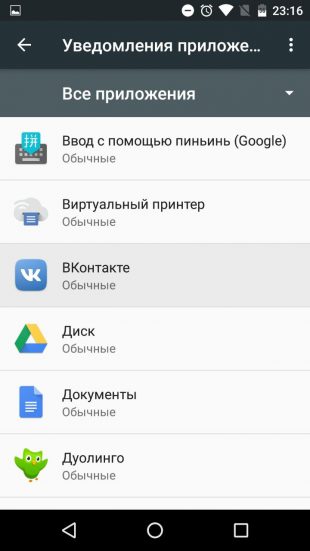
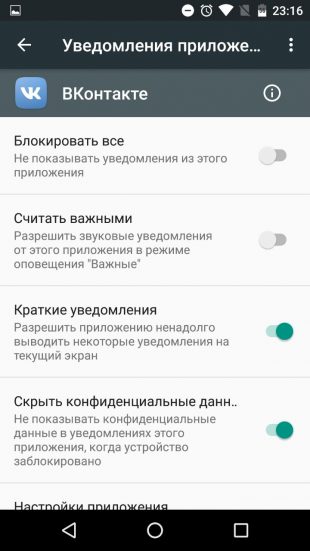
Das System ermöglicht es Ihnen, alle Benachrichtigungen für die ausgewählte Anwendung zu blockieren, wichtige Informationen zuzuweisen, persönliche Informationen zu verbergen und Popup-Benachrichtigungen vorübergehend über anderen Programmen anzuzeigen.
Wie Sie sehen, können Sie beispielsweise mit Hilfe von individuellen Einstellungen Benachrichtigungen nur von den lästigsten Programmen aus blockieren oder den Inhalt der Nachricht im ausgewählten Instant Messenger vom gesperrten Bildschirm entfernen.
